Win10经常弹出edge浏览器认证网络的解决方法!
发布时间:2017-04-06 21:47:45 浏览数:
在Win10操作系统中,有用户反应Edge浏览器经常自动弹出“认证网络”的界面,该怎么取消呢?出现这样的情况是由于设置了ip代理导致的,下面小编给大家介绍下解决方法。
方法一:
1、按下【windows+i】组合键打开【windows 设置】,在窗口中点击【网络和internet】;
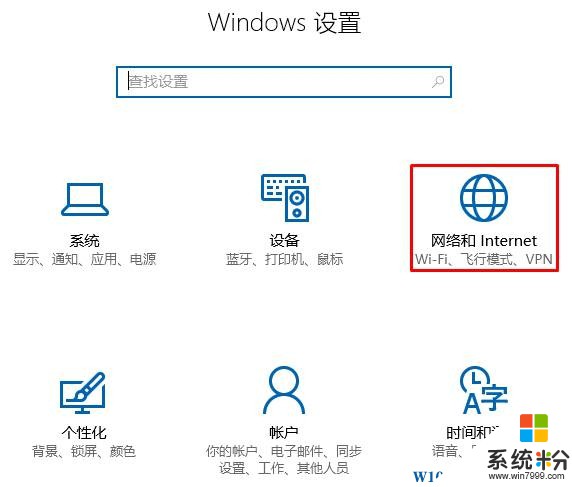
2、点击左侧底部的【代理】;
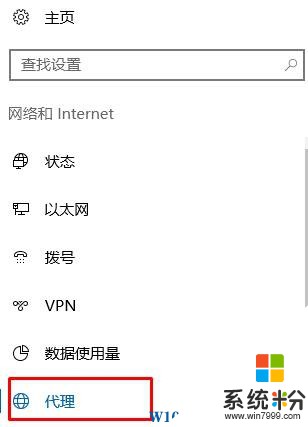
3、在右侧将【自动检测设置】关闭,并关闭【使用代理服务器】。
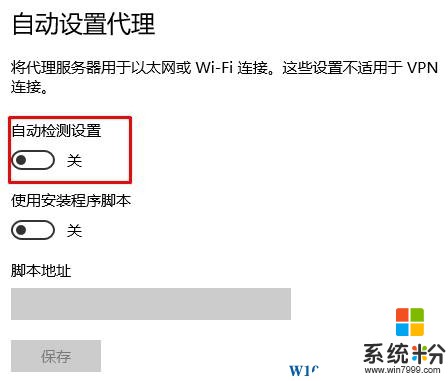
方法二:
1、在Edge浏览器点击右上角的【...】,在弹出的菜单中点击【设置】;
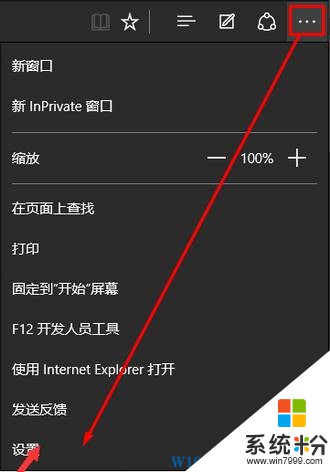
2、点击【查看高级设置】;
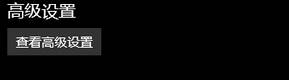
3、打开【代理设置】,关掉【自动检测设置】即可。
完成设置后Edge就不会自动弹出网络认证了
方法一:
1、按下【windows+i】组合键打开【windows 设置】,在窗口中点击【网络和internet】;
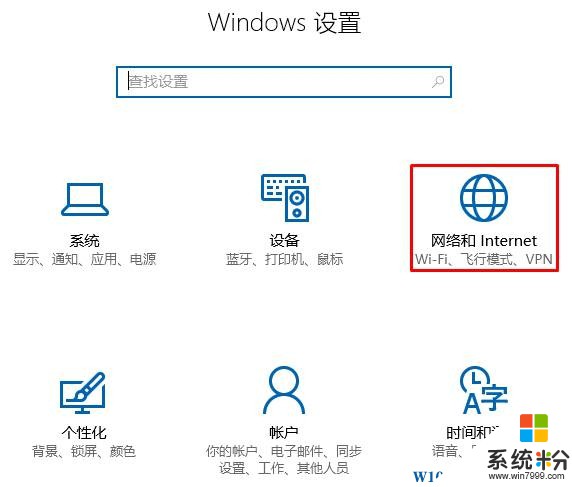
2、点击左侧底部的【代理】;
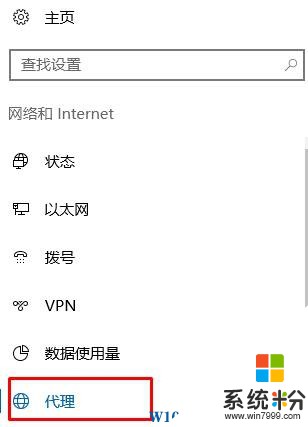
3、在右侧将【自动检测设置】关闭,并关闭【使用代理服务器】。
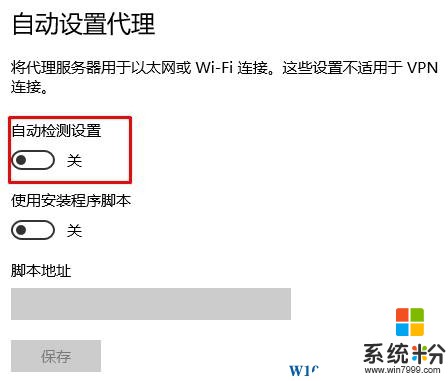
方法二:
1、在Edge浏览器点击右上角的【...】,在弹出的菜单中点击【设置】;
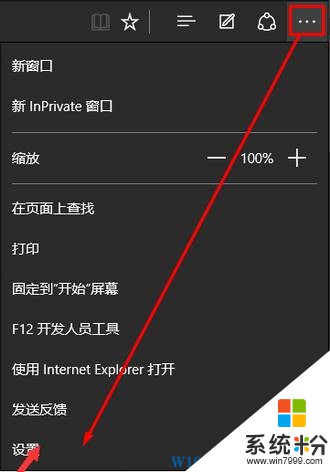
2、点击【查看高级设置】;
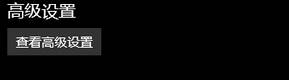
3、打开【代理设置】,关掉【自动检测设置】即可。
完成设置后Edge就不会自动弹出网络认证了